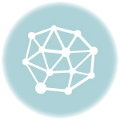구글 크롬에서 실수로 탭을 닫아버렸을 때 당황할 필요 없습니다. 단축키와 방문 기록을 활용하여 빠르게 닫은 탭을 복구하는 방법을 알려드립니다. 실수로 닫은 탭을 쉽게 복원하려면 이 글을 확인하세요!

구글 크롬에서 닫은 탭 복구하는 3가지 방법
크롬에서 실수로 탭을 닫았다면 당황하지 말고, 다양한 방법으로 쉽게 복구할 수 있습니다. 단축키를 이용하거나, 탭 우클릭, 방문 기록을 활용하여 닫은 탭을 다시 열 수 있습니다. 이 세 가지 방법을 알아보겠습니다.
1. 단축키를 이용한 탭 복구
가장 빠르고 간편한 방법은 단축키를 사용하는 것입니다. 크롬 브라우저에서 Ctrl + Shift + T를 누르면 방금 닫았던 탭이 다시 열립니다. 여러 개의 탭을 연속으로 닫았을 경우, 이 단축키를 반복해서 누르면 하나씩 복구됩니다. 특히, 키보드만으로 빠르게 복구하고 싶은 상황에서 매우 유용합니다.
2. 상단 탭 우클릭하여 복구하기
만약 단축키를 사용할 수 없는 상황이라면, 상단 탭의 빈 공간을 마우스 우클릭하여 “닫은 탭 다시 열기” 옵션을 선택할 수 있습니다. 이 방법은 마우스를 사용하는 사용자에게 직관적이며, 정확한 탭을 복구할 때 유용합니다.
3. 방문 기록에서 탭 복구
세 번째 방법은 크롬의 방문 기록을 활용하는 것입니다. 우측 상단의 점 3개 버튼을 클릭한 후 **”방문 기록”**으로 이동합니다. 여기서 최근에 닫은 탭 목록을 확인하고, 원하는 탭을 클릭하면 다시 열 수 있습니다. 특히 여러 개의 탭을 닫았을 때, 원하는 탭만 선택해서 복구할 수 있어 편리합니다.
표: 닫은 탭 복구 방법 비교
| 복구 방법 | 장점 | 단축키 |
|---|---|---|
| 단축키 사용 | 빠르고 간편한 복구 방법 | Ctrl + Shift + T |
| 탭 우클릭 | 마우스로 직관적 복구 가능 | N/A |
| 방문 기록에서 복구 | 원하는 탭만 선택 가능 | N/A |
이전 창 복구 및 기록을 활용한 세부 관리
구글 크롬에서는 실수로 닫은 이전 창을 쉽게 복구할 수 있습니다. 단순히 탭 하나가 아닌, 여러 개의 탭을 포함한 창을 닫았다면 전체 창을 복구하는 방법이 필요합니다. 방문 기록과 크롬의 여러 기능을 통해 효율적으로 복구하는 방법을 알아보겠습니다.
1. 창 복구 방법: 단축키 활용
만약 방금 창 전체를 닫았다면, Ctrl + Shift + T 단축키를 여러 번 누르면 전체 창이 복구됩니다. 이 단축키는 창 안에 포함된 모든 탭을 한 번에 복구할 수 있기 때문에, 여러 개의 창을 연속으로 닫았더라도 간단하게 다시 열 수 있습니다.
2. 방문 기록을 통한 세부 창 관리
크롬에서는 방문 기록을 통해 닫았던 창을 날짜별로 관리할 수 있습니다. 우측 상단의 점 3개 메뉴를 클릭한 후, “방문 기록” 메뉴로 들어가면 최근에 닫은 창과 탭을 확인할 수 있습니다. 이 목록에서 창을 클릭하면, 그 안에 있던 모든 탭이 다시 열리게 됩니다.
또한, 오래된 창을 복구하고 싶을 때는 방문 기록을 활용하는 것이 필수적입니다. 방문 기록은 과거에 닫았던 창과 탭을 날짜별로 보여주기 때문에, 필요에 따라 원하는 창만 선택해 열 수 있습니다.
3. 창 복구 후 탭 관리 팁
창을 복구한 후에는 중요한 탭을 고정하거나, 즐겨찾기로 저장하여 나중에 쉽게 다시 접근할 수 있습니다. 탭을 고정하려면, 복구된 탭을 우클릭하고 **”탭 고정”**을 선택하면 됩니다. 이 방법을 사용하면 중요한 탭을 실수로 닫는 상황을 예방할 수 있습니다.
표: 창 복구 및 기록 관리 방법 비교
| 방법 | 장점 | 단축키 및 기능 |
|---|---|---|
| 단축키(Ctrl + Shift + T) | 전체 창을 빠르게 복구 가능 | Ctrl + Shift + T |
| 방문 기록 활용 | 날짜별로 창 복구 가능 | 방문 기록에서 최근 창 선택 |
| 탭 고정 | 중요한 탭을 실수로 닫지 않도록 고정 가능 | 탭 우클릭 후 탭 고정 |
빠른 복구를 위한 유용한 팁: 단축키 활용
구글 크롬에서 실수로 탭이나 창을 닫았을 때, 단축키는 가장 빠르고 편리한 복구 방법입니다. 단축키는 모든 작업을 손쉽게 처리할 수 있게 해주며, 여러 번 사용할 수 있다는 장점도 있습니다. 이제 단축키를 어떻게 활용할 수 있는지 자세히 알아보겠습니다.
1. 닫은 탭 복구 단축키
Ctrl + Shift + T는 크롬에서 가장 중요한 단축키 중 하나입니다. 이 단축키를 누르면 방금 닫았던 탭이 다시 열립니다. 만약 여러 개의 탭을 닫았다면, 같은 단축키를 반복해서 입력하면 닫았던 탭이 차례대로 복구됩니다.
단축키를 통해 빠르게 탭을 복구할 수 있기 때문에, 작업을 하던 중 실수로 탭을 닫아도 문제없이 복구할 수 있습니다.
2. 창 복구 단축키
한 번에 여러 개의 탭을 포함한 창을 닫았을 경우에도 Ctrl + Shift + T 단축키는 유용합니다. 창을 닫은 직후 이 단축키를 입력하면, 창과 그 안의 모든 탭이 그대로 복구됩니다. 여러 창을 닫았을 경우에도 이 단축키를 반복해서 입력하면 모든 창을 다시 열 수 있습니다.
3. 단축키의 장점
단축키의 가장 큰 장점은 즉각적인 복구입니다. 마우스로 클릭할 필요 없이 키보드만으로 복구가 가능하기 때문에, 매우 빠르게 작업을 이어갈 수 있습니다. 또한, 단축키를 여러 번 사용해 원하는 탭이나 창을 쉽게 찾아낼 수 있습니다.
표: 주요 단축키 및 기능
| 단축키 | 기능 설명 |
|---|---|
| Ctrl + Shift + T | 방금 닫은 탭 또는 창 복구 |
| Ctrl + W | 현재 열려 있는 탭 닫기 |
| Ctrl + T | 새 탭 열기 |
이렇게 단축키를 사용하면 크롬에서 실수로 닫은 탭과 창을 매우 빠르게 복구할 수 있습니다. 특히 중요한 작업을 하던 중 실수로 창을 닫았다면, 단축키를 사용하여 복구하고 작업을 중단 없이 이어갈 수 있습니다.
마치며
구글 크롬을 사용할 때 실수로 닫은 탭이나 창을 복구하는 방법은 매우 간단하고 효율적입니다. 단축키, 탭 우클릭, 방문 기록을 활용하여 손쉽게 닫힌 창을 복원할 수 있으며, 그 중에서도 Ctrl + Shift + T 단축키는 가장 빠르고 간편한 방법으로 추천됩니다. 여러 작업을 진행할 때 유용하게 활용할 수 있으며, 복구 과정도 직관적이어서 초보자도 쉽게 따라 할 수 있습니다.
또한 중요한 탭은 탭 고정을 통해 실수를 방지하고, 필요한 경우 방문 기록을 통해 과거에 열었던 탭을 관리할 수 있습니다. 이처럼 다양한 복구 방법을 잘 활용하면 작업 효율을 높이고 불필요한 스트레스를 줄일 수 있습니다.